- Müəllif Jason Gerald [email protected].
- Public 2023-12-16 10:54.
- Son dəyişdirildi 2025-01-23 12:06.
Bu wikiHow, cihazdakı "Proqram Yeniləmə" xüsusiyyətindən və ya masaüstü kompüterdəki iTunes -dan istifadə edərək iPad -də sistem proqramını necə yeniləməyi öyrədir.
Addım
Metod 1 /2: "Proqram təminatı yeniləmə" xüsusiyyətindən istifadə
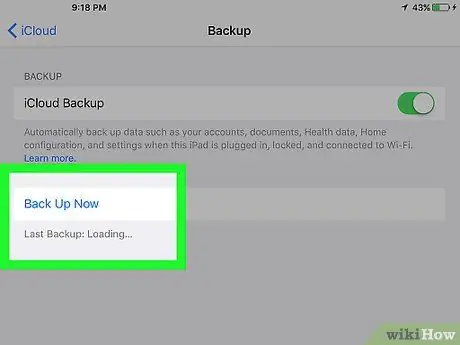
Addım 1. Faylları iPad -dən yedəkləyin
Ümumiyyətlə, bir iOS yeniləməsi heç bir məlumat itkisinə səbəb olmayacaq. Ancaq unutmayın ki, bəzən qəzalar və ya problemlər yarana bilər.
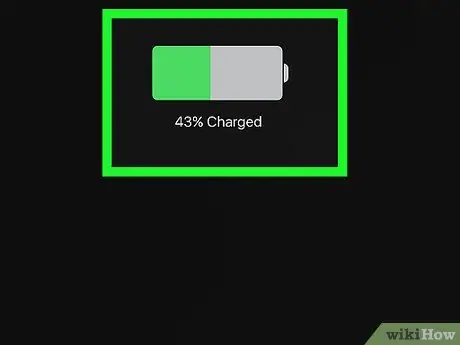
Addım 2. iPad -i bir enerji mənbəyinə qoşun
İPad -ı divar prizinə və ya masaüstü kompüterə bağlamaq üçün cihazınızla birlikdə gələn şarj kabelindən istifadə edin.
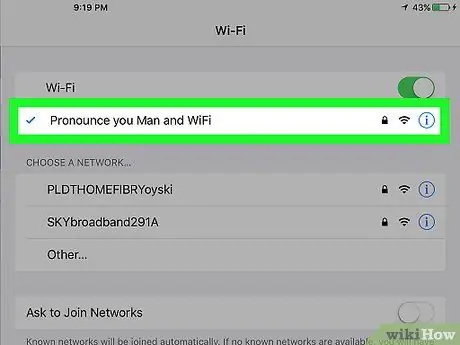
Addım 3. Cihazı WiFi -yə qoşun
Kifayət qədər böyük bir iOS yeniləməsinin yüklənməsi üçün iPad bir WiFi şəbəkəsinə qoşulmalıdır.
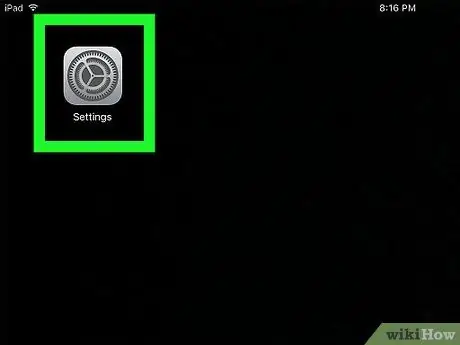
Addım 4. iPad parametrləri menyusunu açın ("Ayarlar")
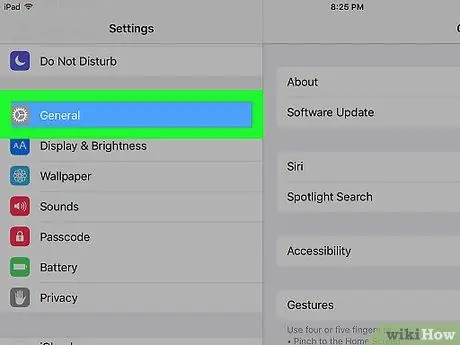
Addım 5. Ekranı sürüşdürün və toxunun
"Ümumi".
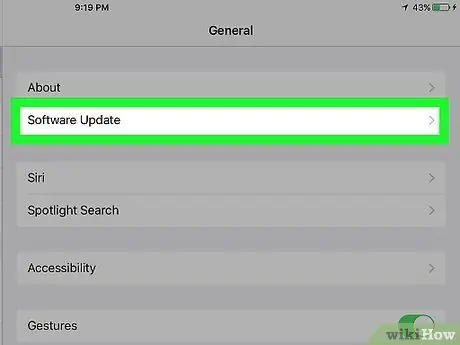
Addım 6. Proqram Yeniləməsinə toxunun
Səhifənin yuxarısındadır.
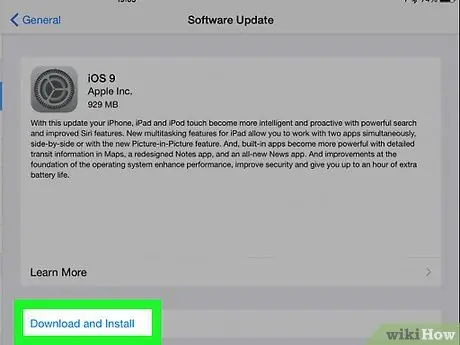
Addım 7. "Yüklə və Quraşdır" a toxunun
Bu link göstərilmirsə, cihaz ən son proqram təminatı ilə işləyir və heç bir yeniləmə yoxdur
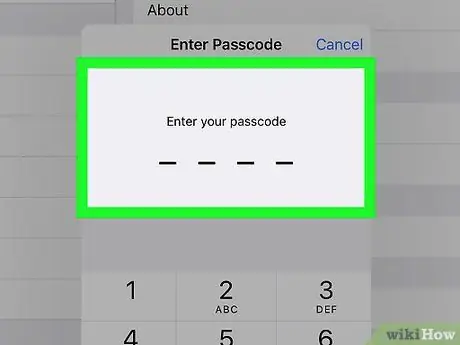
Addım 8. Cihazın parolunu daxil edin
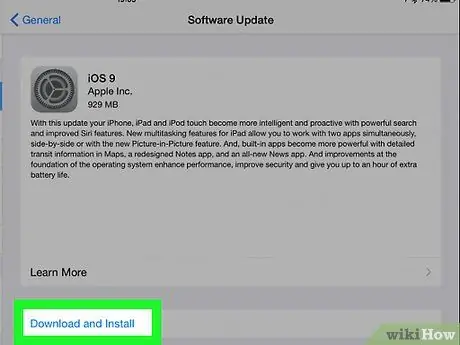
Addım 9. Apple tərəfindən qoyulan şərtləri nəzərdən keçirin
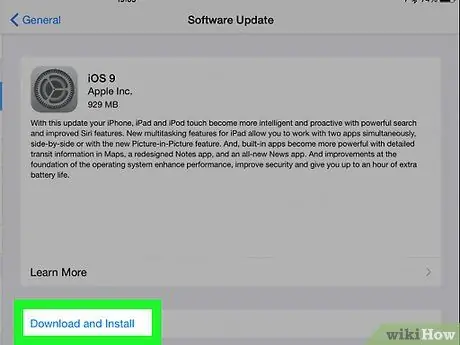
Addım 10. Razıyam'a toxunun
Bundan sonra yükləmə və quraşdırma prosesi başlayacaq.
Yeniləmə müddəti yeniləmələrin sayından və WiFi şəbəkəsinin sürətindən asılı olacaq
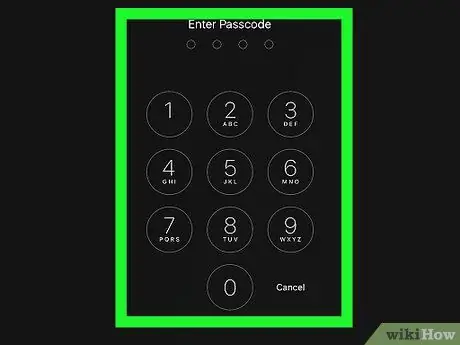
Addım 11. iPad-i yenidən başlatmaq üçün ekrandakı göstərişlərə əməl edin
Metod 2 /2: iTunes istifadə
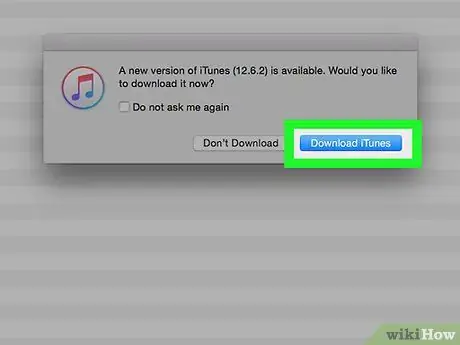
Addım 1. iTunes -un son versiyasını yükləyin
İPad proqram yeniləmələrini yükləmək üçün iTunes -un ən son versiyasını istifadə etməlisiniz.
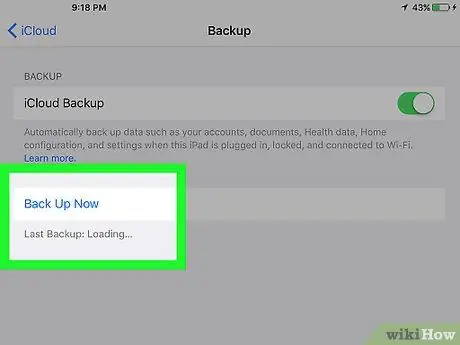
Addım 2. Faylları iPad -dən yedəkləyin
Ümumiyyətlə, bir iOS yeniləməsi heç bir məlumat itkisinə səbəb olmayacaq. Ancaq unutmayın ki, bəzən qəzalar və ya problemlər yarana bilər.

Addım 3. iPad -i kompüterə qoşun
Cihazla birlikdə gələn kabeli istifadə edin və USB ucunu kompüterə, Yıldırım ucunu və ya 30 pinli konnektoru iPad-in şarj portuna qoşun.
ITunes avtomatik olaraq başlamazsa, iTunes -u kompüterinizdə əl ilə açın
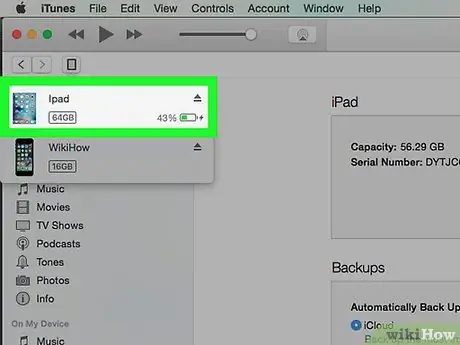
Addım 4. iPad simgesini basın
Tətbiq pəncərəsinin yuxarı sol küncündə, alətlər panelinin altındadır.
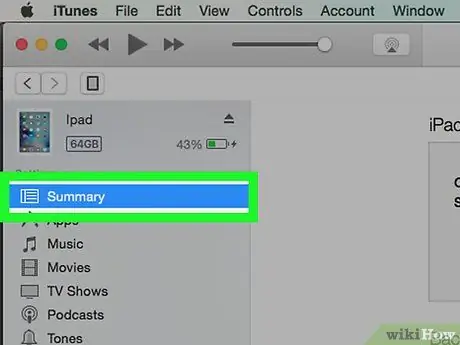
Addım 5. Tətbiq pəncərəsinin sol bölməsində Xülasə düyməsini basın
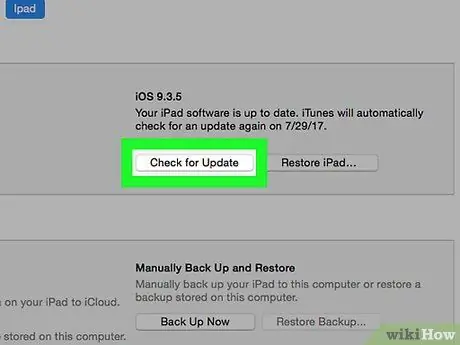
Addım 6. Aşağı diyirləyin və Yeniləməni yoxla düyməsini basın
Əgər varsa, iTunes sizə iPad üçün bir yeniləmə yükləməyi və quraşdırmağı təklif edəcək.
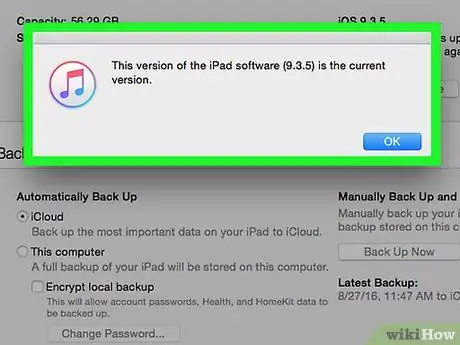
Addım 7. Yüklə və Yeniləyin
iTunes yeniləməni avtomatik olaraq yükləyəcək və yükləmə tamamlandıqdan sonra quraşdıracaq.
- Yükləmə və quraşdırma prosesində iPad bağlı qalmalıdır.
- Yeniləmə prosesi ərzində iTunes internetə qoşulmalıdır.






